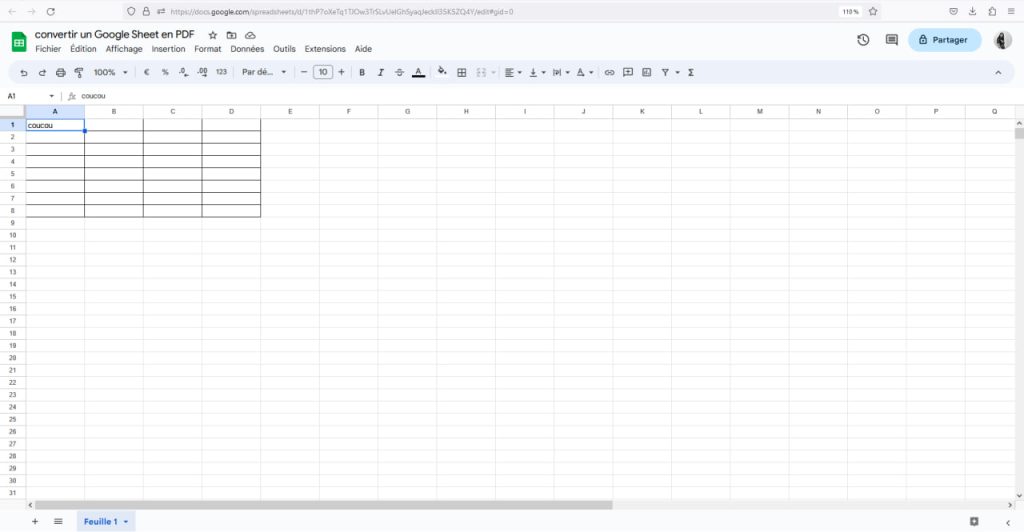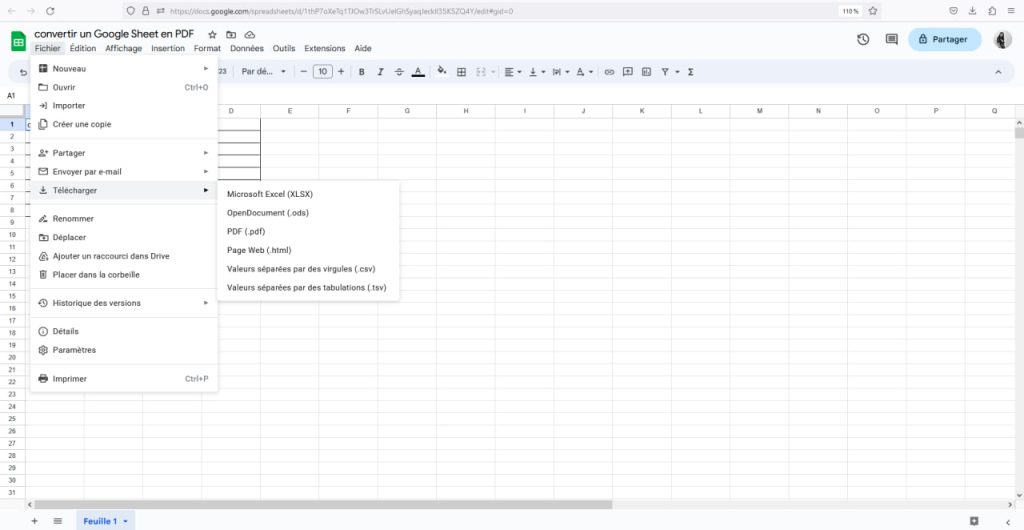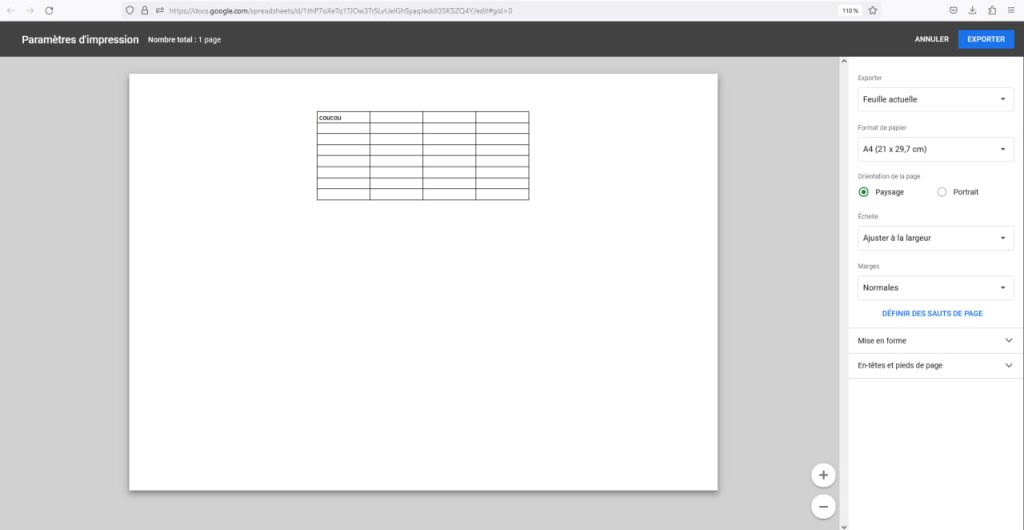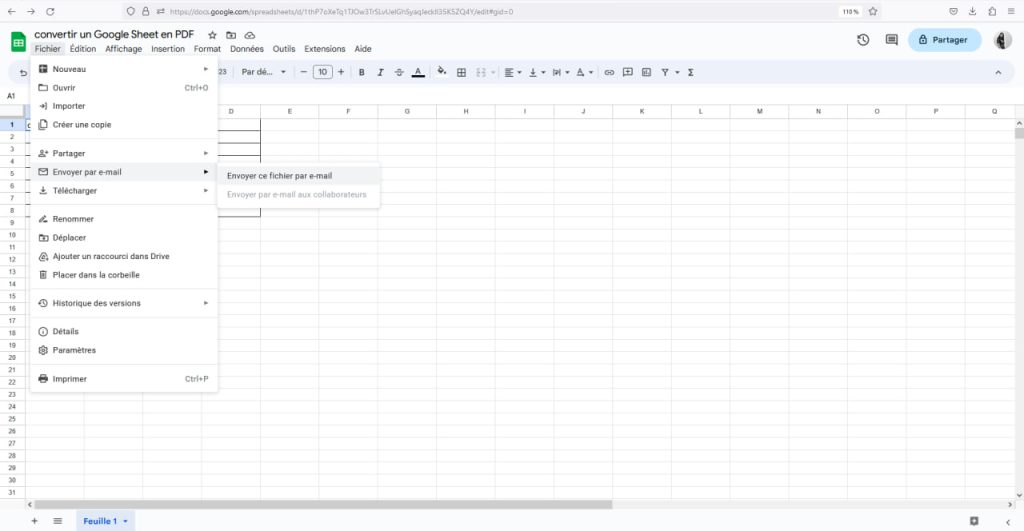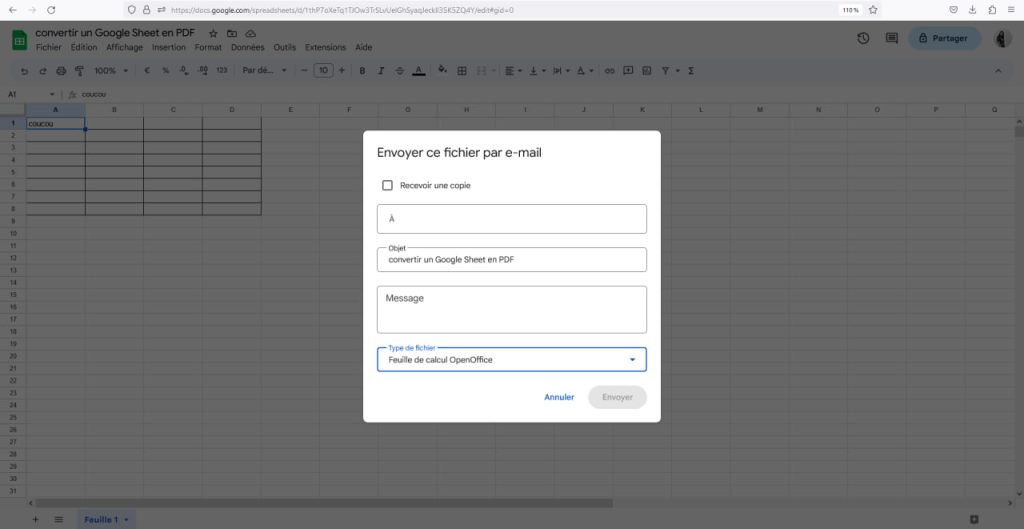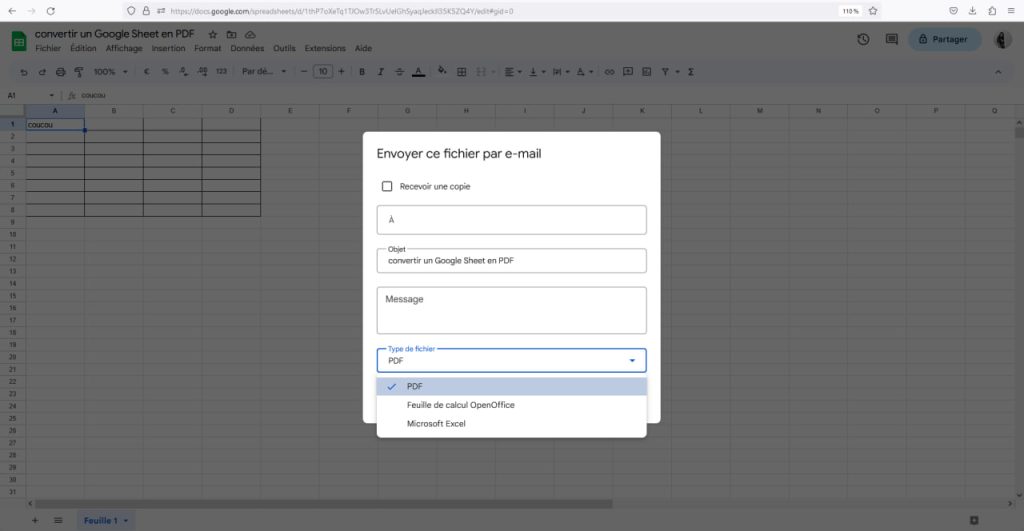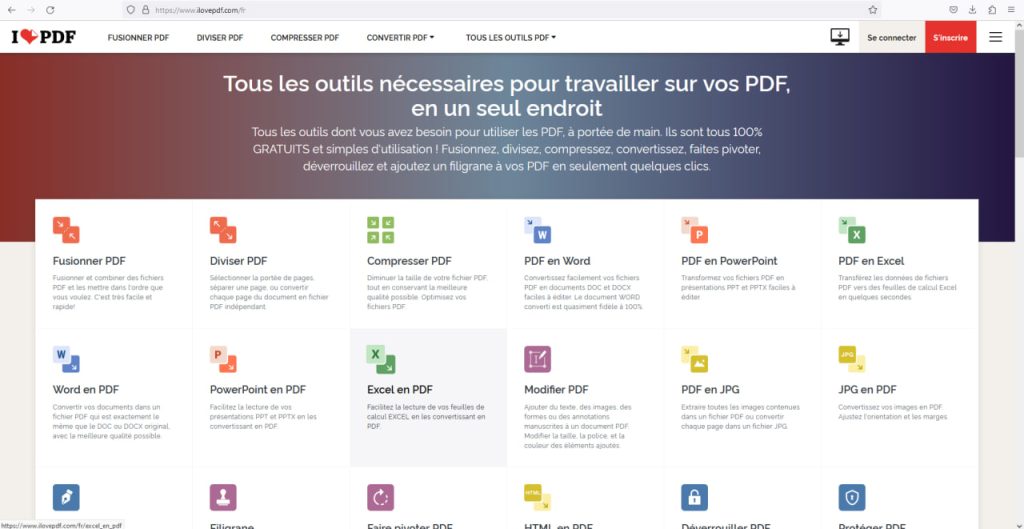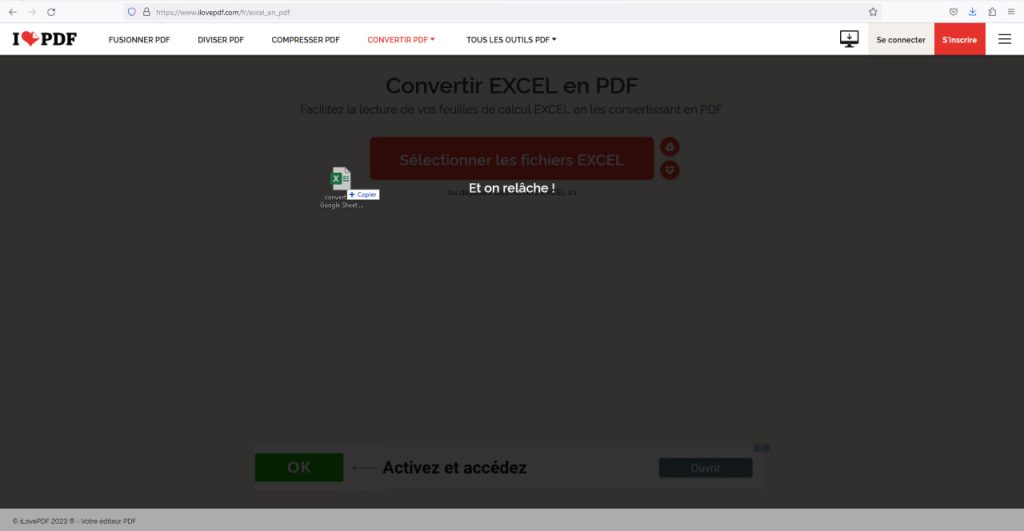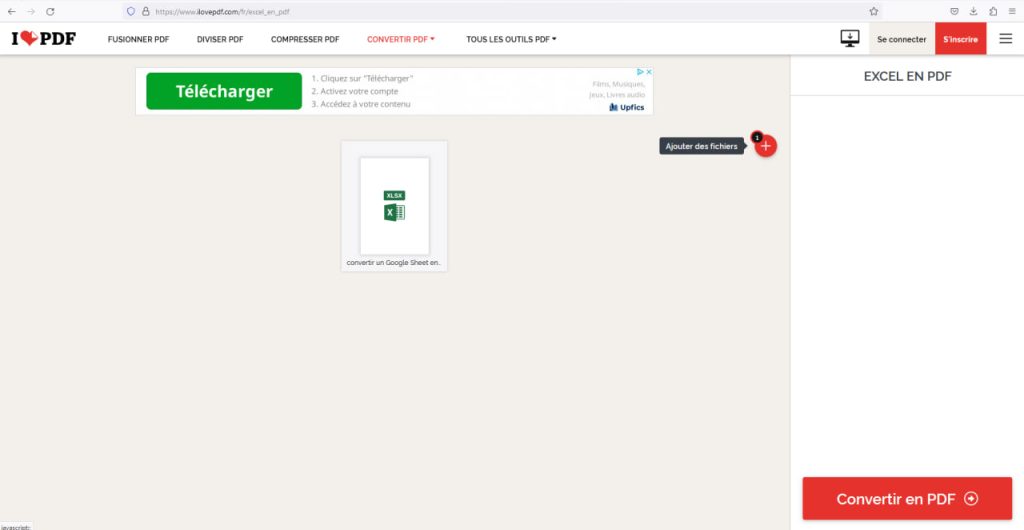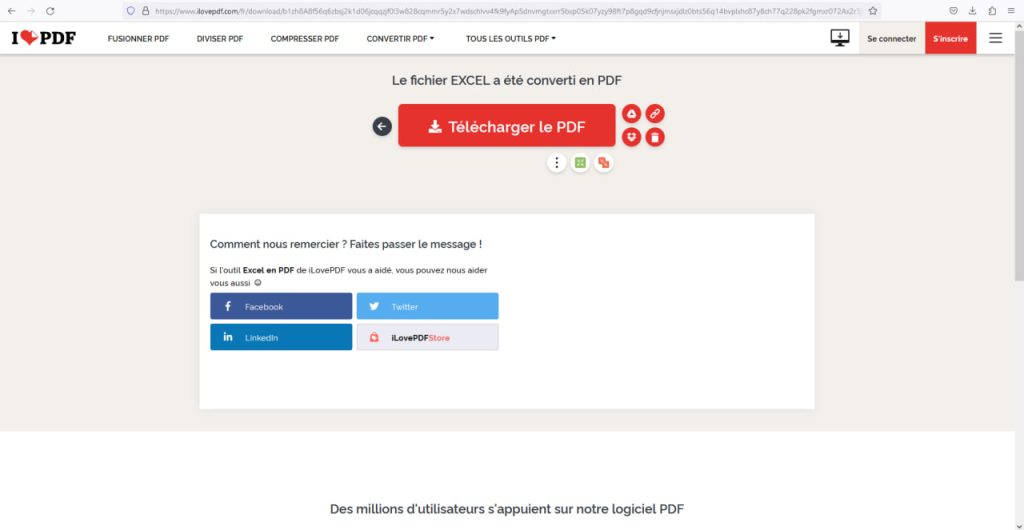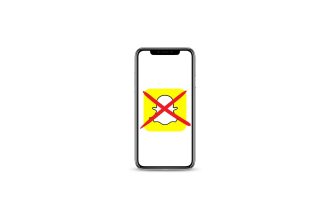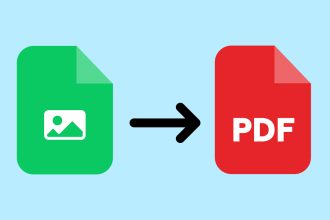Les feuilles de calcul sont devenues un outil indispensable pour la gestion de données et l’analyse d’informations. Cependant, lorsqu’il s’agit de partager ces informations avec d’autres personnes, il peut être difficile de s’assurer que tout le monde dispose de la même version du fichier, surtout si les destinataires n’ont pas accès à la même application de tableur.
C’est là que la conversion d’une feuille de calcul en PDF entre en jeu. En transformant un Google Sheet en PDF, vous pouvez être sûr que la mise en page, les formules et les données sont conservées et peuvent être visualisées sur n’importe quel appareil.
Télécharger un Google Sheet en fichier PDF
Pour ce faire, rendez-vous sur la feuille de calcul que vous souhaitez convertir :
- Cliquez sur « Fichier »
- Déplacez votre curseur sur « Télécharger » et sélectionnez « PDF (.pdf) » dans le menu déroulant
- Choisissez les paramètres qui vous conviennent et appuyez sur « Exporter »
Il ne vous restera plus qu’à choisir l’endroit où vous voulez l’enregistrer et à renommer le fichier. Par défaut, celui-ci apparaîtra dans votre emplacement de téléchargement.
Convertir un Google Sheet en PDF en l’utilisant comme pièce jointe
Voici la manipulation à suivre :
- Comme pour la méthode précédente, cliquez sur « Fichier »
- Rendez-vous sur « Envoyer par e-mail » puis glissez sur « Envoyez ce fichier par e-mail »
- Ensuite, il vous suffit de remplir ce petit formulaire : indiquez l’adresse électronique du destinataire, changez l’objet
- Cliquez sur « Type de fichier » et sélectionnez « PDF »
Il ne vous reste plus qu’à l’envoyer au destinataire et/ou à votre propre adresse mail si vous en voulez une copie.
Convertir un Google Sheet à l’aide d’un convertisseur en ligne
Vous avez la possibilité d’utiliser des convertisseurs en ligne si les méthodes précédentes ne vous conviennent pas. Cette manipulation est valable pour toutes les feuilles de calcul présente sur enregistrer sur votre ordinateur. Nous avons choisi de vous montrer comment faire avec le convertisseur en ligne « iLovePDF ».
Après avoir téléchargé votre feuille de calcul, rendez-vous sur le site ilovepdf.com :
- Sélectionnez « Excel en PDF »
- Une fois que cela est fait, glissez votre feuille de calcul ou sélectionnez le ou les fichiers que vous souhaitez convertir
- Appuyez sur « Convertir en PDF »
- Enfin, il vous suffit de cliquer sur « Télécharger le fichier PDF »
Vous retrouverez votre PDF dans vos téléchargements et vous pourrez le partager à votre guise.